
怎么给手机文件夹设置密码 手机上的文件夹怎样加密
发布时间:2024-03-03 13:21:53 来源:丰图软件园
随着智能手机的普及,我们越来越多地将个人隐私和重要文件储存在手机中,手机的安全性成为我们关注的重点。为了保护手机上的文件夹不被他人轻易访问,很多人开始寻找给手机文件夹设置密码的方法。手机上的文件夹到底怎样加密呢?本文将为大家介绍如何给手机文件夹设置密码,提供一种简单有效的方法来保护个人隐私和重要文件的安全。
手机上的文件夹怎样加密
操作方法:
1.第一部要设置某个文件不让别人看,先找到手机文件管理。打开后里面有很多的文件。
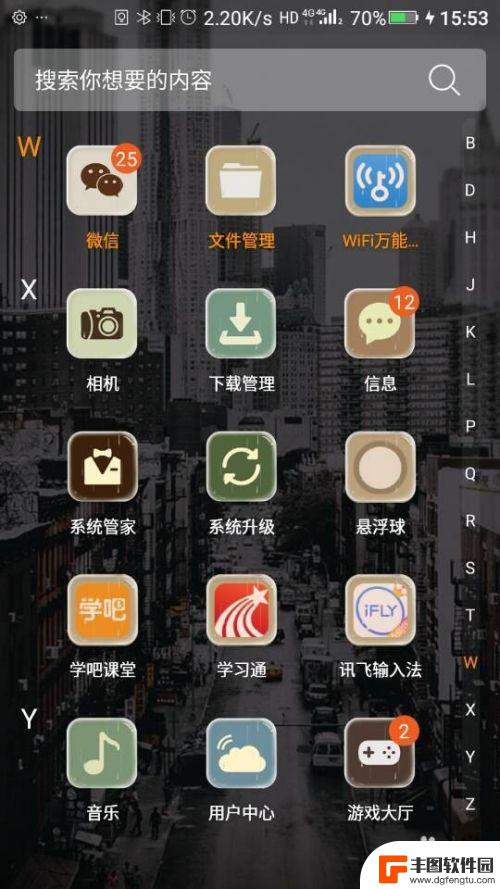
2.找到你要加密的文件夹,记得不要打开。你只需要长按你要加密的文件夹,一秒后就会跳出选项,此方法和删除动作差不多,当然我们所要做的当然不是删除软件
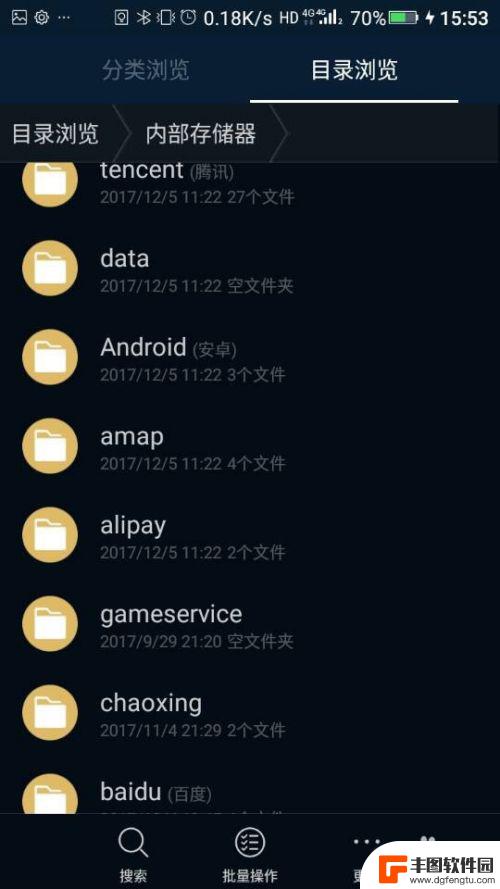
3.最下面有一个更多,点一下更多按钮
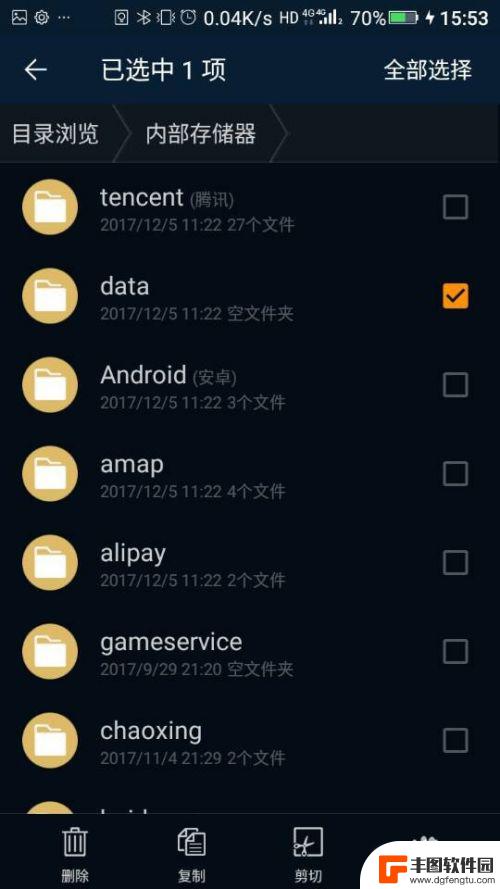
4.就会出现加密两个字,点一下
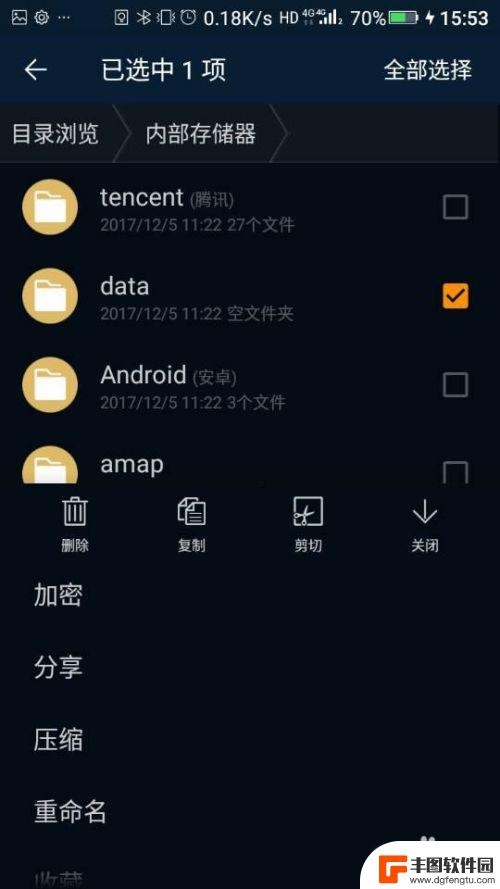
5.此时你所加密的文件就不在刚才的地方,要想找到你加密的文件。用两只手指沿着屏幕向下划,就会出现让你输入手机加密密码。手机加密密码在你第一次加密文件时就会让你设置,输入手机加密密码就可以看到你加密的文件
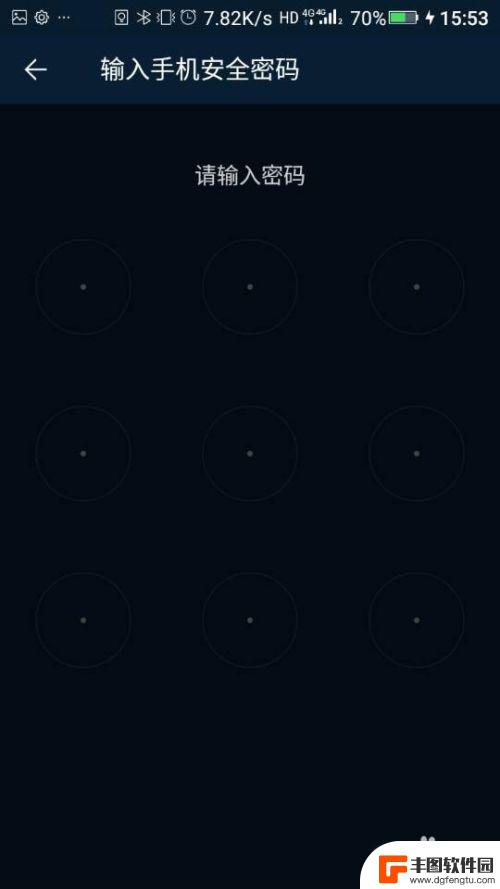
6.那么怎么取消加密呢,也是用同样的方法在加密文件里面操作哦
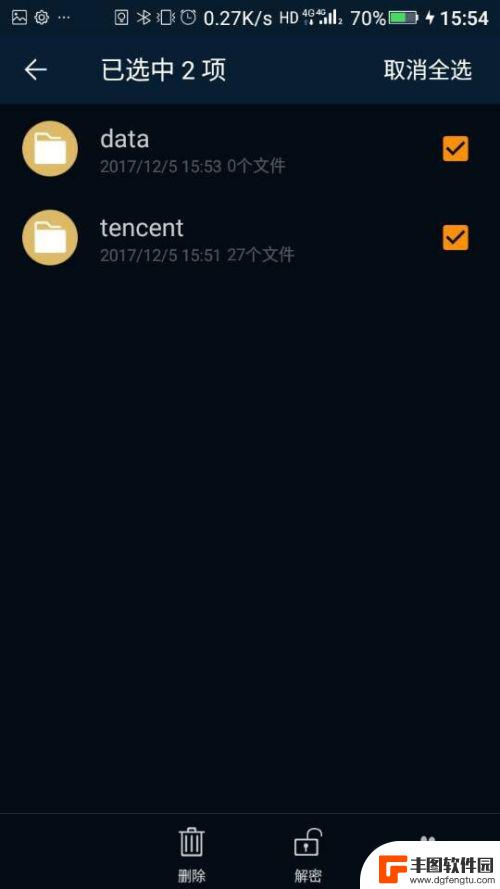
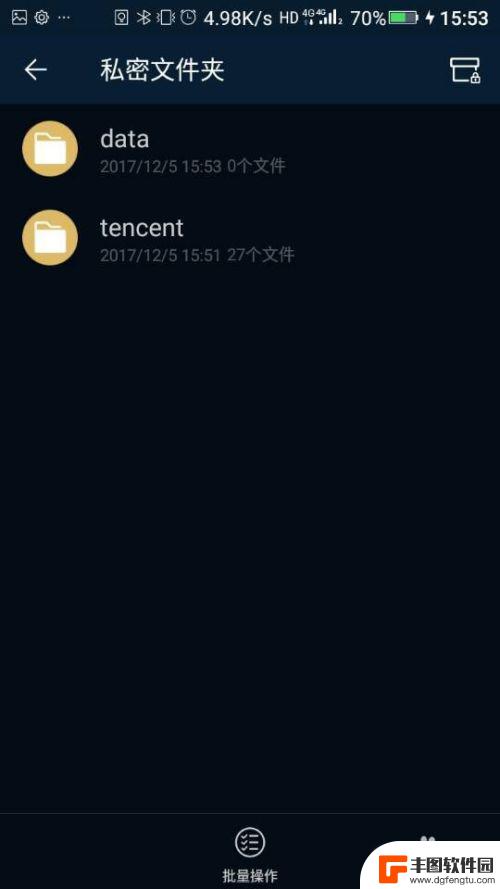
以上就是给手机文件夹设置密码的全部内容了,如果还有不清楚的用户,可以按照小编的方法来操作,希望能够帮助到大家。
热门游戏
- 相关教程
- 小编精选
-
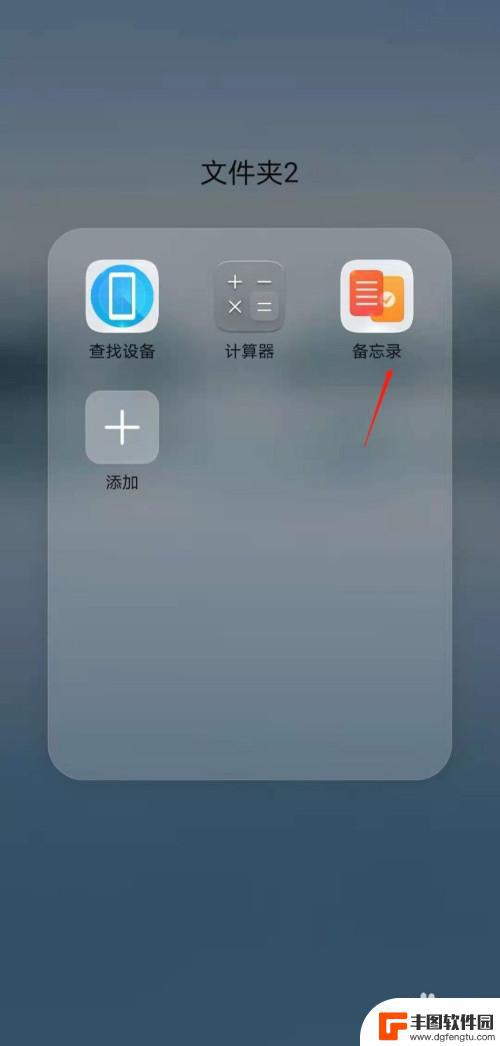
手机文件夹怎么设置保护 手机文件夹加密方法步骤
手机中的文件夹是我们存储个人信息和重要文件的地方,但有时我们担心这些文件的安全性,为了保护手机文件夹中的隐私,我们可以采取一些加密措施。手机文件夹的设置保护可以通过加密来实现,...
2024-01-09
-

手机设置文件夹密码怎么找 小米手机私密文件夹怎么备份
在日常生活中,手机中存储着大量的个人隐私信息和重要文件,因此设置文件夹密码和备份私密文件夹变得至关重要,尤其是对于小米手机用户来说,如何有效地保护自己的隐私信息和文件备份成为了...
2024-03-18
-
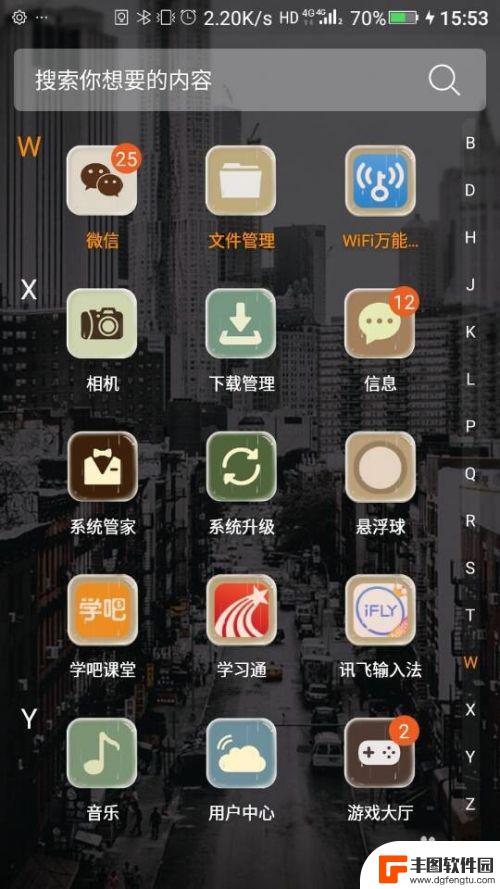
怎么关闭手机文件锁 怎样在手机上设置文件夹密码
在日常生活中,我们经常会在手机上存储一些重要的文件,为了确保文件的安全性,我们可以设置文件锁或者文件夹密码,通过简单的操作,我们可以轻松地保护个人隐私信息,避免不必要的泄露。接...
2024-05-26
-
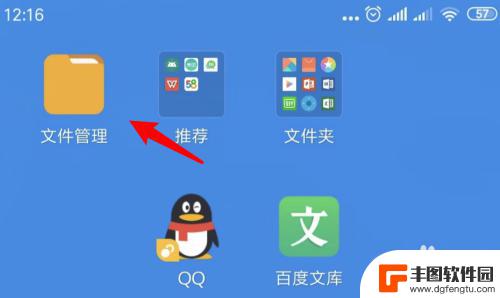
手机怎么设置管理文件夹 在手机上怎样建立文件夹
手机怎么设置管理文件夹,当今社会,手机已经成为我们生活中不可或缺的一部分,随着手机功能的不断升级,我们在手机上存储的文件数量也越来越多。为了更好地管理这些文件,建立文件夹已经成...
2023-10-28
-
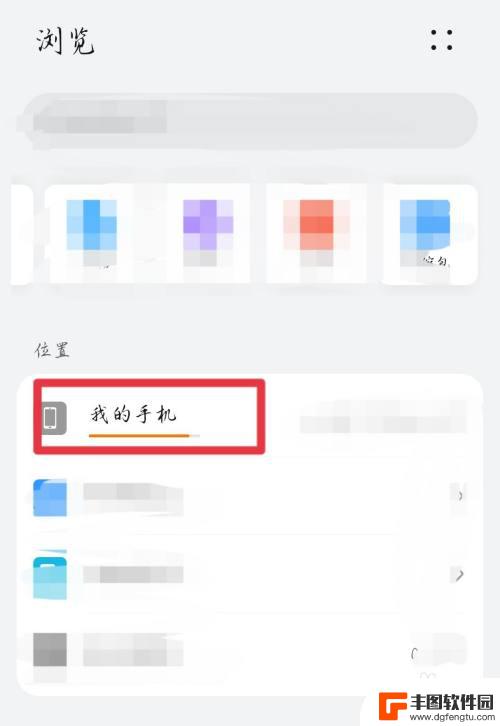
手机怎么弄成文件夹发送 手机如何发送文件夹
随着移动设备的普及和功能的不断升级,如何将手机中的文件夹发送给他人成为了一个常见的需求,对于许多用户来说,他们可能会遇到这样的问题:手机怎么弄成文件夹发送?或者手机如何发送文件...
2024-05-24
-
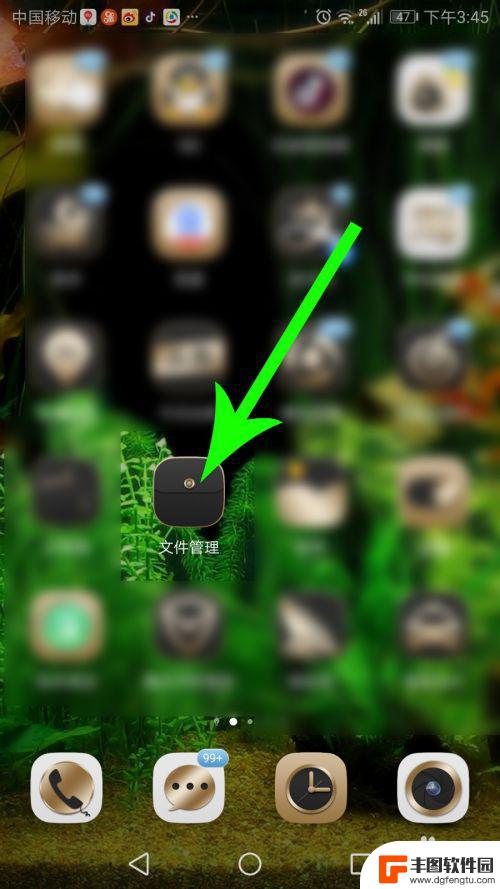
安卓手机qq文件夹在哪里 怎样在手机上找到QQ文件夹
随着智能手机的普及,QQ已经成为我们日常生活中必不可少的沟通工具,很多用户可能会困惑于在安卓手机上找到QQ文件夹的位置。实际上在安卓手机上,QQ文件夹并不是一个独立的文件夹,而...
2024-04-16
-

苹果手机电话怎么设置满屏显示 iPhone来电全屏显示怎么设置
苹果手机作为一款备受欢迎的智能手机,其来电全屏显示功能也备受用户青睐,想要设置苹果手机来电的全屏显示,只需进入手机设置中的电话选项,然后点击来电提醒进行相应设置即可。通过这一简...
2024-11-27
-

三星山寨手机怎么刷机 山寨手机刷机工具
在当今科技发展迅速的时代,手机已经成为人们生活中不可或缺的重要工具,市面上除了知名品牌的手机外,还存在着许多山寨手机,其中三星山寨手机尤为常见。对于一些用户来说,他们可能希望对...
2024-11-27













